
Una guida completa per comprimere i file MP3 [online e offline]

Stai cercando un modo semplice per comprimere un file MP3? La compressione dei file MP3 può aiutarti a risparmiare spazio su disco, ridurre i tempi di caricamento e download e semplificare la condivisione della tua musica.
Se non conosci la compressione di file MP3, puoi utilizzare un software online o offline per comprimere un MP3 senza perdere la qualità del file. Questo articolo evidenzia i vari metodi e piattaforme che puoi utilizzare per comprimere i file MP3 in modo rapido, gratuito ed efficiente.
Di seguito sono riportati alcuni motivi comuni per comprimere i file MP3:
1. Dimensioni file ridotte
La compressione MP3 riduce le dimensioni del file delle registrazioni audio MP3 riducendo le parti audio dell'audio che sono meno percepibili dagli ascoltatori, consentendo un'archiviazione più efficiente.
2. Trasferimento file più veloce
Formati più piccoli significano velocità di trasferimento più elevate durante l'invio o il download di file MP3 su Internet.
3. Efficienza della larghezza di banda
Riduci i file MP3 consumano meno larghezza di banda durante il download o lo streaming. Questo li rende più adatti per situazioni di larghezza di banda ridotta con risorse di rete limitate.
4. Compatibilità
MP3 è un formato audio ampiamente supportato che può essere riprodotto su vari dispositivi e applicazioni software. La compressione dei file MP3 garantisce la compatibilità su diverse piattaforme e dispositivi.
Vuoi comprimere le dimensioni dei file MP3 sui tuoi dispositivi Windows o Mac ? Questa sezione evidenzia alcuni dei migliori strumenti che puoi utilizzare per comprimere i file audio MP3 sul tuo Windows o Mac senza perdere la qualità del file.
Ti stai chiedendo come comprimere i file MP3 in modo rapido, efficace e gratuito? Video Converter Ultimate è uno strumento software professionale progettato per soddisfare le esigenze di conversione e compressione video e audio. A differenza di altri strumenti di compressione MP3, Video Converter Ultimate utilizza un motore avanzato per velocizzare l'elaborazione dei file. Consente inoltre di rinominare il file MP3, modificare il bitrate/frequenza di campionamento, restringere le dimensioni del file e visualizzare in anteprima il file prima della compressione.
Con questa soluzione software all-in-one, non devi pagare un centesimo per comprimere i file MP3. Funziona su Windows 7, 8, 10 e 11 e Mac dispositivi OS X 10.12 o versioni successive.
Caratteristiche principali:
Ecco come ridurre le dimensioni dei file MP3 utilizzando Video Converter Ultimate:
01Innanzitutto, visita il sito Web ufficiale e acquista Video Converter Ultimate. Installa il software sul tuo computer.
02Successivamente, vai alla scheda Casella degli strumenti situata nel menu in alto dello strumento. All'interno del Toolbox, troverai una serie di soluzioni video e audio a tua disposizione. Individua e scegli l'opzione Compressore audio . Importa il file audio di tua scelta che intendi comprimere.

03Una volta caricato il file, le impostazioni di compressione saranno visibili. A questo punto, hai la possibilità di modificare il tasso di compressione utilizzando la sfera di scorrimento. In alternativa, è possibile personalizzare i valori per parametri quali canale, frequenza di campionamento, formato, bitrate e altro ancora. Una volta che sei soddisfatto delle regolazioni, fai semplicemente clic sul pulsante Comprimi per ridurre rapidamente le dimensioni dei file MP3.

Ulteriori letture:
I 10 migliori compressori audio per comprimere l'audio senza perdere la qualità
Come ridurre le dimensioni dei file MP4 senza perdere qualità [7 semplici modi]
VLC Media Player è un lettore multimediale gratuito, open-source, multipiattaforma e ampiamente popolare. Se desideri comprimere i file MP3 sul tuo dispositivo Windows o Mac utilizzando un compressore MP3 affidabile, VLC è tra le migliori scelte consigliate. Sebbene VLC offra meno opzioni rispetto a Video Converter Ultimate, come l'editing, può essere utile se l'hai già installato e non vuoi installare un compressore MP3 esterno.
Ecco come ridurre le dimensioni dei file MP3 utilizzando VLC Media Player:
Passaggio 1. Scarica e installa VLC Media Player se non l'hai già installato. Esegui l'app, quindi fai clic su Menu, quindi su Media e scorri verso il basso fino all'opzione Converti/Salva .
Passaggio 2. Aggiungi l'MP3 che desideri comprimere dalla sezione File, quindi fai nuovamente clic sul pulsante Converti/Salva .
Passaggio 3. Gestisci le impostazioni audio dalle nuove finestre popup. Seleziona Audio MP3 dal profilo. Fare clic sul pulsante Impostazioni e personalizzare le impostazioni di compressione preferite.
Passaggio 4. Fare clic su Salva, quindi fare clic su Sfoglia per impostare la cartella di destinazione. Infine, fai clic su Avvia per comprimere il file MP3.

Come VLC Media Player, iTunes è un gestore di media. Viene fornito con tutti gli utenti Mac ed è compatibile con tutti i dispositivi iOS aggiornati. Sebbene sia un prodotto Apple, iTunes può funzionare anche su computer Windows 10 e superiori. Tieni presente che iTunes non dispone di un compressore MP3 dedicato. Tuttavia, puoi sfruttare le sue caratteristiche e funzionalità per ridurre le dimensioni dei tuoi file MP3.
Ecco come utilizzare iTunes per ridurre le dimensioni degli MP3:
Passaggio 1. Esegui iTunes sul tuo dispositivo.
Passaggio 2. Sfoglia il tuo file MP3 dal Finder se non è già su iTunes, quindi trascinalo nello strumento.
Passaggio 3. Fare clic sul menu Modifica , quindi su Preferenze. Premi la scheda Generale , quindi seleziona Impostazioni di importazione.
Passaggio 4. Selezionare Codificatore MP3 dal menu Importa con . Personalizza le impostazioni del file di output.
Passaggio 5. Fare clic con il pulsante destro del mouse sul file, quindi selezionare Converti in MP3 per ridurre le dimensioni del file.

Internet offre molte opzioni per comprimere i file MP3 online senza dover scaricare software esterno. La maggior parte di questi compressori MP3 online sono gratuiti, anche se con limitazioni sulle dimensioni di caricamento dei file. Questa sezione illustra come ridurre un file MP3 utilizzando diversi compressori MP3 disponibili online.
Online Converter è uno strumento gratuito in grado di comprimere e convertire file in diversi formati. Tuttavia, prima di comprimere i file MP3 con Online Converter, tieni presente che il compressore non supporta i file protetti o crittografati. Un altro aspetto negativo di Online Converter è il caricamento della dimensione del file di 200 MB che mette a disposizione degli utenti. Inoltre, potrebbe essere necessario più tempo per comprimere i file MP3.
Indipendentemente da ciò, ecco come comprimere le dimensioni dei file MP3 utilizzando Online Converter:
Passaggio 1. Apri Online Converter sul tuo browser preferito.
Passaggio 2. Fare clic su Carica file per selezionare un file MP3 da comprimere. Fare clic su Qualità per definire la qualità del file desiderata dalla compressione.
Passaggio 3. Fare clic su Comprimi per avviare il caricamento e la compressione. Tieni presente che maggiore è la dimensione del file MP3, più lungo richiederà il processo di compressione.

Ulteriori informazioni:
Semplifica i video: scopri gli strumenti online di compressione video definitivi
6 tecniche efficaci per ridurre le dimensioni del video senza compromettere la qualità
Come la maggior parte dei compressori e convertitori MP3 online, Online Audio Converter condivide alcune funzionalità con le soluzioni software offline. È disponibile come estensione di Chrome per un ulteriore livello di comodità. Online Audio Converter ha un'interfaccia facile da usare, che ti consente di impostare il formato preferito. I tipi di formato più comuni includono MP3, WAV, M4A e FLAC.
Ecco come comprimere i file MP3 online utilizzando Online Audio Converter:
Passaggio 1. Fare clic su Apri file per aggiungere il file MP3 dalla memoria locale. Puoi anche aggiungerlo dal tuo spazio di archiviazione cloud dai pulsanti visibili.
Passaggio 2. Personalizza le impostazioni del file di output.
Passaggio 3. Fare clic su Converti per avviare l'elaborazione.
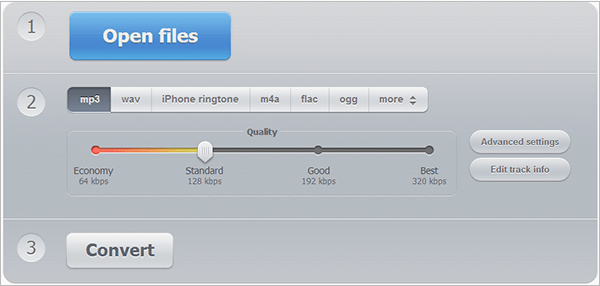
MP3Smaller è una soluzione online gratuita per comprimere i file MP3. Ha un layout breve e pulito, che consente anche ai principianti di comprimere i file senza sforzo. Come altri compressori MP3 online, MP3Smaller ha i suoi lati negativi, tra cui:
Ecco come comprimere i file MP3 utilizzando MP3Smaller:
Passaggio 1. Aprire la pagina online del compressore.
Passaggio 2. Fare clic su Sfoglia per aggiungere il file MP3 che si desidera comprimere. Fare clic su Dimensioni file ridotte per selezionare il bitrate preferito.
Passaggio 3. Fai clic su Carica file per avviare il caricamento e la compressione del file MP3. Una volta completata la compressione audio, fai clic su Scarica file per accedere al nuovo file.

FreeConvert è uno strumento gratuito per la riduzione delle dimensioni dei file online per più tipi di file, inclusi video, audio, immagini, ecc. Oltre alla conversione, FreeConvert può anche eseguire la compressione dei file.
Segui questi passaggi per ridurre le dimensioni dei tuoi file MP3 con FreeConvert:
Passaggio 1. Vai alla pagina online di FreeConvert. Fai clic su Scegli file per caricare l'MP3 che desideri comprimere.
Passaggio 2. Accedere alle opzioni avanzate per selezionare le opzioni di compressione.
Passaggio 3. Fai clic su Comprimi ora per ridimensionare i file MP3. Una volta completata la compressione, fai clic su Scarica tutto per accedere al file MP3 compresso.
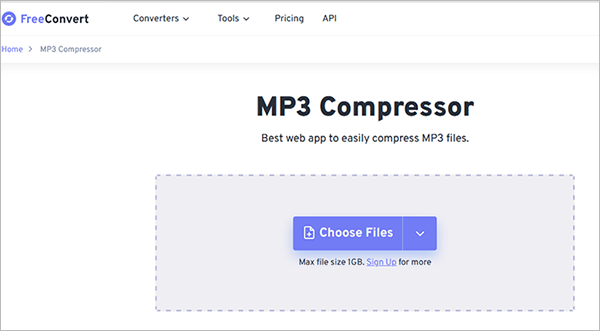
Potrebbe piacerti:
Recensione del software di 8MB Video Compressor e delle sue alternative
Come comprimere un video senza perdere qualità? [Produttivamente]
Stai cercando di ridurre le dimensioni di un file MP3 per condividerlo, archiviarlo e semplificarne la gestione sul tuo iPhone? Puoi sfruttare un assortimento di app di compressione sull'App Store, come Video Audio Editor, per comprimere i file MP3 sul tuo iPhone.
Video Audio Editor è uno strumento veloce e affidabile che supporta più formati, come AC3, WAV, MP3 e AAC. Può ridurre le dimensioni dei file MP3 a diverse codifiche come VBR e CBR, con bitrate 200, 180, 150, 128, ecc.
Segui questi passaggi per comprimere le dimensioni del file MP3 in un iPhone:
Passaggio 1. Scarica ed esegui l'app sul tuo iPhone. Fare clic su Convertitore audio per caricare il file audio per la compressione.
Passaggio 2. Fare clic sul pulsante Output e personalizzare il formato del file di output. Avviare la compressione del file.
Leggi anche:
Padroneggia l'arte della compressione video: 4 modi per comprimere i video per Discord
I 6 migliori compressori MP4: riduci le dimensioni dei file senza compromettere la qualità
Comprimere i file MP3 è un processo abbastanza semplice, a seconda dell'approccio e degli strumenti. Puoi sfruttare le funzionalità integrate del tuo gadget, come iTunes, per comprimere i file MP3. Tuttavia, questi tendono ad essere limitati nell'ambito della funzionalità e dell'efficacia.
D'altra parte, uno strumento di compressione MP3 dedicato, come Video Converter Ultimate, ha tutti gli elementi di un compressore MP3 di supporto e affidabile. Con Video Converter Ultimate, puoi comprimere e convertire file video e audio in più formati senza perdere la qualità del file. Sei pronto a comprimere i tuoi file MP3 gratuitamente? Scarica Video Converter Ultimate per comprimere file MP3 in blocco, velocemente e gratuitamente.
Articoli Correlati:
[Aggiornato] Esplorare il miglior software di compressione video Discord
Le 5 migliori soluzioni di compressione di file [compressore video/audio incluso]
Guida su come comprimere i file MP4 [7 metodi introdotti]
I migliori compressori video del 2023: una recensione completa
Conversione Windows semplificata: come convertire MP4 in MP3 su Windows
Come convertire video in MP3 su iPhone? Questo potrebbe aiutare!